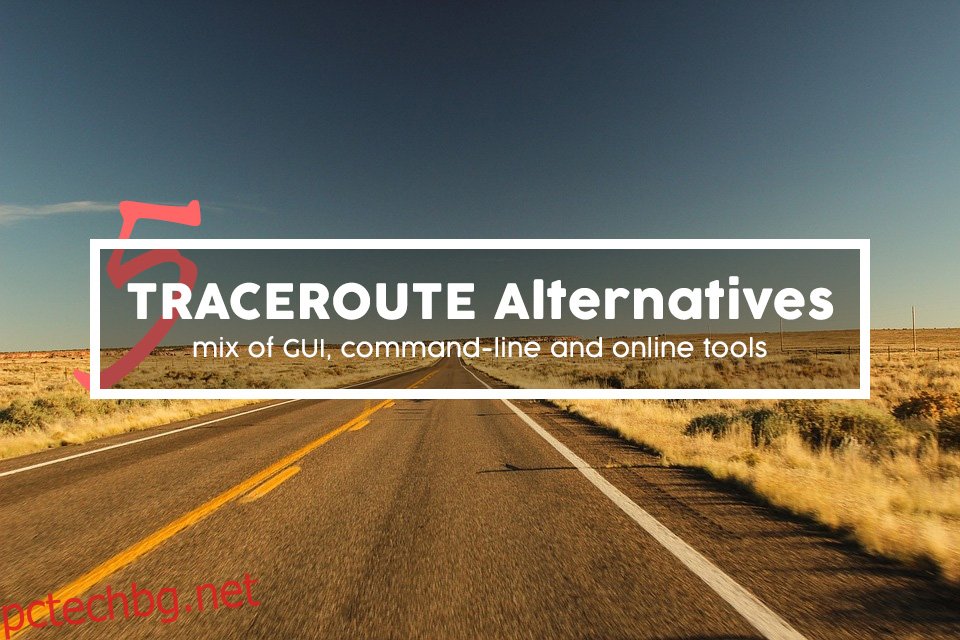Traceroute — или tracert, ако идвате от света на Windows — заедно с ping е един от най-основните инструменти за отстраняване на неизправности в мрежата. Както подсказва името му, traceroute ще проследи маршрута от един компютър до друг. Това е доста полезен инструмент, който не само ще тества свързаността с хост, но и ще разкрие много за пътя до там и някои проблеми, които може да го тормозят. Но колкото и полезен да е traceroute, той също е доста ограничен инструмент. За щастие, много разработчици са работили, за да се опитат да създадат по-добри версии на traceroute. Ето за какво е тази статия. Ние разкриваме някои от най-добрите алтернативи на traceroute. Имаме комбинация от GUI и инструменти от командния ред и дори няколко онлайн инструмента.

Преди да разкрием нашите топ 5 алтернативи на traceroute, ще започнем, като обясним какво представлява traceroute и как работи. След това ще обсъдим някои от ограниченията на помощната програма. И за да се справим с ограниченията, ще обсъдим възможното подобрение, което може да бъде направено в traceroute. Ще се опитаме да дефинираме нашия идеален “traceroute on Steroids”. След като приключим с цялата тази теория, ще се потопим направо в нашия основен въпрос и ще прегледаме най-добрите пет алтернативи за трасиране, които можем да намерим. Имаме три локално инсталирани пакета и две онлайн помощни програми.
Съдържание
Какво е Traceroute?
Дефиницията на traceroute от Wikipedia е доста ясна: „Traceroute е инструмент за диагностика на компютърна мрежа за показване на маршрута (пътя) и измерване на закъснения при преминаване на пакети през мрежа с интернет протокол (IP). Колкото и да е добро това описание, то не успява да даде много подробности за това какво е то конкретно. Ще се опитаме да обясним. Traceroute ще ви каже IP адреса на всеки рутер, разположен между вашия компютър и отдалечения компютър. Но това не е всичко, traceroute също ще докладва за времето за реакция на всеки от тези рутери.
Traceroute е много стар инструмент. Първата версия е пусната през 1987 г. Това е преди повече от 30 години; цяла вечност в компютърни години. Също така е много често срещан инструмент. Първоначално въведена в операционната система Unix, сега присъства във всяка подобна на Unix ОС, включително Linux и OS X. В крайна сметка дори беше пренесена на платформата на Windows, където беше преименувана на tracert по причини, които никога не успях да разбера .
Traceroute е инструмент, който всеки мрежов администратор трябва да разбира и използва. За съжаление, много от нейните потребители не разбират напълно как работи и следователно могат да се сблъскат с някои от клопките на помощната програма. Например, пътят може да бъде асиметричен с трафик при поемане по различен маршрут от трафика навън и инструментът няма да го види.
Как работи Traceroute?
Първо, няколко предпоставки. Интернет – или която и да е IP мрежа, в този смисъл – се състои от взаимно свързани рутери. Рутерите разговарят помежду си, обменяйки информация за това какви мрежи знаят как да достигнат. Те използват тази информация за изграждане на таблици за маршрутизиране. Всеки път, когато пакет с данни достигне до рутер, той търси дестинацията в своята таблица за маршрутизиране и продължава да го изпрати до следващия рутер по пътя. Рутерът знае само за следващия рутер и няма представа за пълния път. Не е задължително.
За да се ограничат закъсненията при разпространението, дължащи се на прекомерни маршрути, заглавката на всеки пакет данни съдържа поле от данни, наречено TTL или Time To Live. Това е истинско погрешно наименование, тъй като стойността на TTL няма нищо общо с времето, а с разстоянието. Когато пакетът напусне източника си, TTL се настройва на 32. Оттам нататък всеки рутер, който го обработва, намалява TTL с едно, преди да маршрутизира пакета. Когато стойността на TTL достигне нула, рутерът няма да насочи пакета и вместо това ще върне ICMP „Time Exceeded” съобщение обратно към източника.
Traceroute използва тази система за откриване на грешки и докладване, за да изпълни своята магия. Traceroute първо ще изпрати пакет до местоназначението с TTL, зададен на 1. Първият рутер по пътя ще намали TTL и ще върне съобщението Time Exceeded, позволявайки на traceroute да научи за IP адреса на този първи рутер – или хоп, както често се споменава. След това Traceroute ще изпрати друг пакет с TTL, зададен на 2, и ще научи за втория преход. И ще продължи да прави това, увеличавайки TTL всеки път, докато в крайна сметка не получи отговор от местоназначението, който му казва, че е достигнат.
Traceroute обикновено също така измерва времето, необходимо за получаване на всеки следващ отговор, което му позволява да изгради таблица с времето за реакция за всеки хоп. Често също така ще прави DNS търсене на IP адреса на всеки хоп, за да покаже FQDN на всеки хост вместо IP адрес в своите резултати.
Какво не е наред с Traceroute?
Лесният отговор на този въпрос е прост: няма нищо лошо в това. Това означава ли, че е перфектен? Със сигурност не. Traceroute, колкото и да е добър и полезен, може да бъде подобрен. Ето няколко от неговите недостатъци.
Както посочихме по-рано – и сега е очевидно, след като знаем как работи – traceroute ще ви покаже само пътя до дестинацията, но няма начин да открие пътя обратно. Това може да създаде проблем, особено в ситуации, при които пътят за връщане е по някакъв начин забавен. Traceroute измерва времето, необходимо за получаване на всеки отговор, но няма начин да разбере дали е имало закъснения при излизане или връщане, което потенциално предоставя подвеждащи резултати.
Съществува и потенциален проблем с дестинациите, които са балансирани на натоварването на няколко хоста. Нищо не гарантира на потребителя, че всеки следващ пакет се изпраща до същия хост. И ако двете са на различни места, това може да доведе до много неточни резултати.
И накрая, някои рутери са конфигурирани от съображения за сигурност да не отговарят на типа заявки, които traceroute използва. Това няма да попречи на traceroute да функционира и помощната програма просто ще игнорира тези хопове и ще ги докладва като недостижими.
Ами ако имаше Traceroute „На стероиди“?
Използването на traceroute не е най-вълнуващата задача, за която човек може да се сети. И всеки, който го е използвал широко, е мечтал за по-добро трасиране. За щастие някои разработчици също са помислили за това и са направили нещо по въпроса. Ето защо можем да намерим много алтернативи на traceroute.
Някои имат само козметични подобрения и, например, ще обвият инструмента с по-приятно изглеждащ GUI. Други добавят някои сериозно полезни функции. Някои усъвършенствани помощни програми за трасиране например ще изтеглят обширна информация за всеки хоп от Интернет. Това може да включва информация като собственика на рутера или неговото физическо местоположение, събрана с помощта на базирани на IP адрес техники за геолокация.
Някои ще прокарат обвивката още повече и ще начертаят резултатите от трасирането на карта, давайки на потребителя начин да визуализира ефективно пътя до дестинацията.
Нашите топ три плюс две най-добри алтернативи на Traceroute
Потърсихме в мрежата за най-добрите алтернативи на traceroute. Някои от продуктите, които открихме, са дълбоко различни от оригиналния traceroute. Други предлагат по-малки подобрения. Тези, които направиха нашия списък, или имат най-добрия набор от функции и/или репутация, или са най-използваните.
Също така сме включили комбинация от локално инсталирани инструменти, които стартирате от компютър, и няколко уеб-базирани инструмента. И двата вида инструменти могат да бъдат полезни. Локалният софтуер може да ви помогне да определите пътищата в голяма корпоративна мрежа и да идентифицирате кои сегменти от мрежата изпитват проблеми, като латентност.
Уеб-базираните инструменти за трасиране се изпълняват от отдалечен сървър – като някои инструменти ви позволяват да изберете изходния сървър или да стартирате теста от няколко източника едновременно – и се използват най-добре за отстраняване на проблеми като лош отговор на уебсайта.
1. Traceroute NG от SolarWinds (БЕЗПЛАТНО ИЗТЕГЛЯНЕ)
SolarWinds е добре познато име в областта на инструментите за управление на мрежата. Компанията прави едни от най-добрите инструменти за мониторинг, като се започне от своя водещ продукт, Network Performance Monitor, цялостно решение за наблюдение на мрежата. SolarWinds също има солидна репутация за създаване на страхотни безплатни инструменти, които отговарят на специфичните нужди на мрежовите администратори. Traceroute NG е един такъв инструмент.
TracerouteNG използва технологията SolarWinds Netpath, за да предложи непрекъснато TCP и ICMP проследяване. Той твърди, че е по-бърз от другите помощни програми за трасиране и връща резултати само за секунди. Разбира се, това зависи най-вече от мрежата.

Но Traceroute NG не само подобрява скоростта на traceroute. Той също така връща доста повече информация, като ви дава по-задълбочен поглед върху ситуацията. За всеки хоп, Traceroute NG ще използва ping, за да върне процента на загуба на пакети, текущото и средното време за реакция, както и лентова графика на забавяне. Също така важно, Traceroute NG ще използва обратно DNS търсене, за да намери и покаже напълно квалифицираното име на домейн, или FQDN, на всеки хоп.
Друга страхотна характеристика на Traceroute NG е неговото автоматично откриване на промени в пътя. Ако има множество пътища към даден хост, инструментът ще го разбере и ще покаже всеки път поотделно. Това е много полезно при отстраняване на неизправности в среди с балансирано натоварване. Инструментът също така ще ви позволи да изберете да извършите теста с помощта на TCP или ICMP пакети. Това може да бъде полезно, ако някое устройство по пътя блокира ICMP, например. И не на последно място, Traceroute NG ще запише резултатите от своя тест в .txt лог файл.
Traceroute NG работи само на Windows, но измамно не е истинско приложение за Windows. Въпреки че работи под операционната система Windows и вътре в прозорец, той е предимно текстов инструмент. Но отново, дали GUI би ли увеличил полезността на инструмента? Вероятно не.
Инструментът, който се изтегля като .zip файл, не изисква инсталация, но разчита на Winpcap, който трябва да бъде инсталиран, ако все още не е наличен на вашия компютър. Traceroute NG обаче ще открие липсата му при стартиране и автоматично ще стартира инсталационната програма на Winpcap, която е включена в .zip файла.
TRACEROUTE NG (официална връзка за изтегляне): https://www.solarwinds.com/free-tools/traceroute-ng
2. Отворете Visual Traceroute
Ако това, което търсите, е истински GUI-базиран инструмент за трасиране, Отворете Visual Traceroute е това, от което се нуждаете. Инструментът, който е наличен за Windows, повечето варианти на Linux или Mac OS X е просто невероятен. Инструментът е безплатен и с отворен код, пуснат под лиценза LGPL V3.
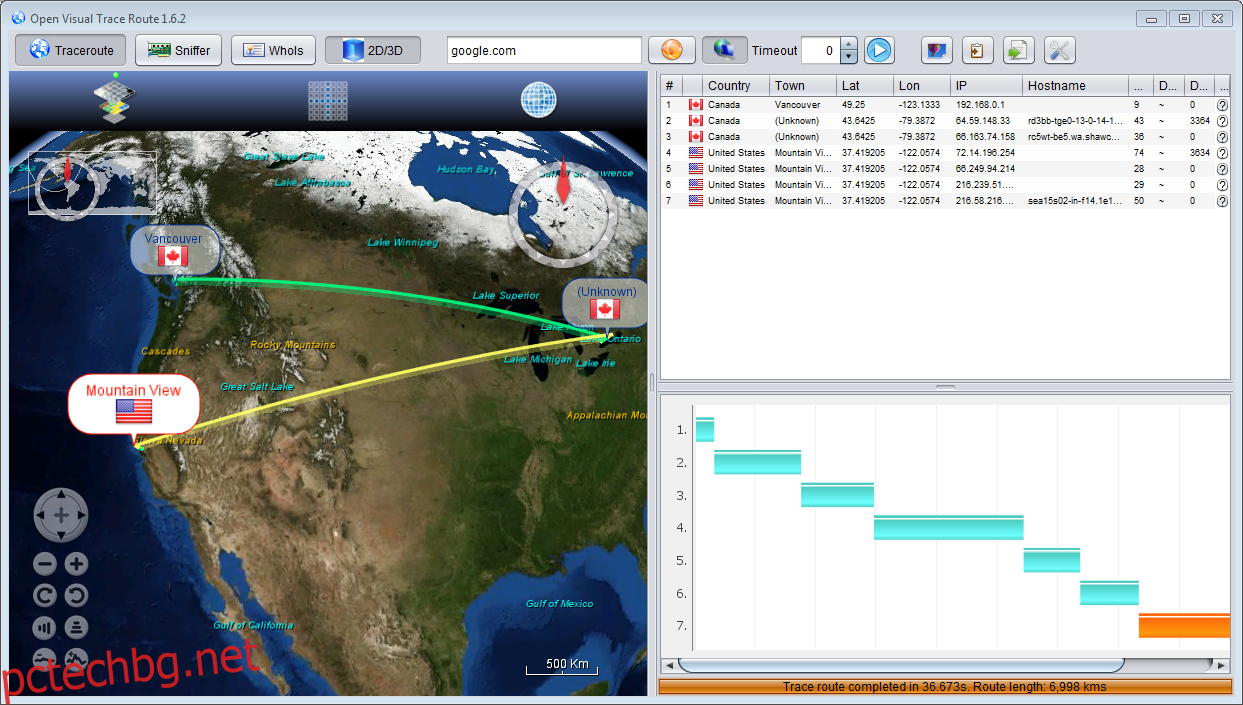
Основният компонент на този софтуер е Visual Traceroute per se. Това е визуална помощна програма, базирана на GUI, която ще ви позволи да видите на 3D карта на света – или 2D, ако предпочитате – какъв път вървят данните, за да преминат от вашия компютър до целевия хост. Картата може да бъде увеличена и превъртана по желание, осигурявайки всяко ниво на детайлност, което може да искате.
Open Visual Traceroute също идва с още няколко инструмента, което го прави още по-полезен продукт. Първо, има „снифер на пакети“. Това обаче не е снифер на пакети като Wireshark. Целта му е единствено да ви позволи да видите какви данни се изпращат напред-назад от локалната система към Интернет. Има и функция Whois, която ще изтегля информация за имена на домейни от Интернет.
3. MTR (My Traceroute)
MTR е разработен за първи път от някой на име Майк, а акронимът означава Mike’s Traceroute. Някой друг го е поел и го преименува на My Traceroute, но все още е същият продукт. Софтуерът съществува от 1997 г. Ако дълголетието е доказателство за качество, това би трябвало да е доста добър инструмент.
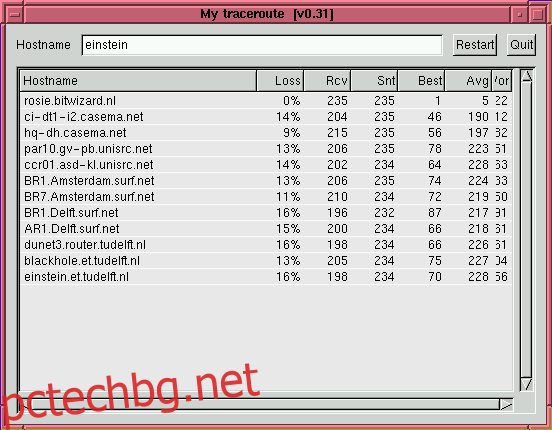
И това е. Функционално той е почти идентичен – или поне много подобен – с Traceroute NG, разгледан по-горе. Основните разлики между двете са, че докато Traceroute NG е приложение за Windows, MTR работи на Linux и може да се използва с GUI или от командния ред.
конкретно, MTR комбинира функционалността на traceroute и ping в един инструмент за мрежова диагностика. Когато стартирате MTR, той първо работи точно като traceroute, за да научи мрежовия път до определен хост. След като знае пътя, MTR отива малко по-далеч. Той ще изпрати поредица от ICMP ECHO заявки до всеки хоп, за да измери качеството на връзката към всеки рутер. И докато прави това, той показва измерените статистически данни на екрана. Всъщност той го отпечатва на стандартния изход, което означава, че може да бъде пренасочен към файл.
4. Monitis Онлайн инструмент за визуално проследяване на маршрут (онлайн инструмент)
Monitis е компания TeamViewer, която прави добре позната платформа за мониторинг на производителността на уебсайта. Базираната в облак виртуална услуга ще ви позволи да наблюдавате вашите уебсайтове, сървъри, приложения и други по всяко време и отвсякъде. С близо четвърт милион потребители, това е доста популярна платформа.
Подобно на много други доставчици, Monitis има няколко безплатни инструмента, достъпни на техния уебсайт. В Онлайн визуален маршрут за проследяване, въпреки необичайния правопис, е точно това, което пише, че е. Той ще проследи маршрута между сървъра на Monitis и хоста, който посочите, и ще го начертае на картата на света. За съжаление, дисплеят на картата рядко включва всички хопове. Това е нормално, тъй като инструментът няма да може да локализира всеки хоп, а някои хора няма да реагират изобщо. И това важи за всеки подобен инструмент, не само за този.
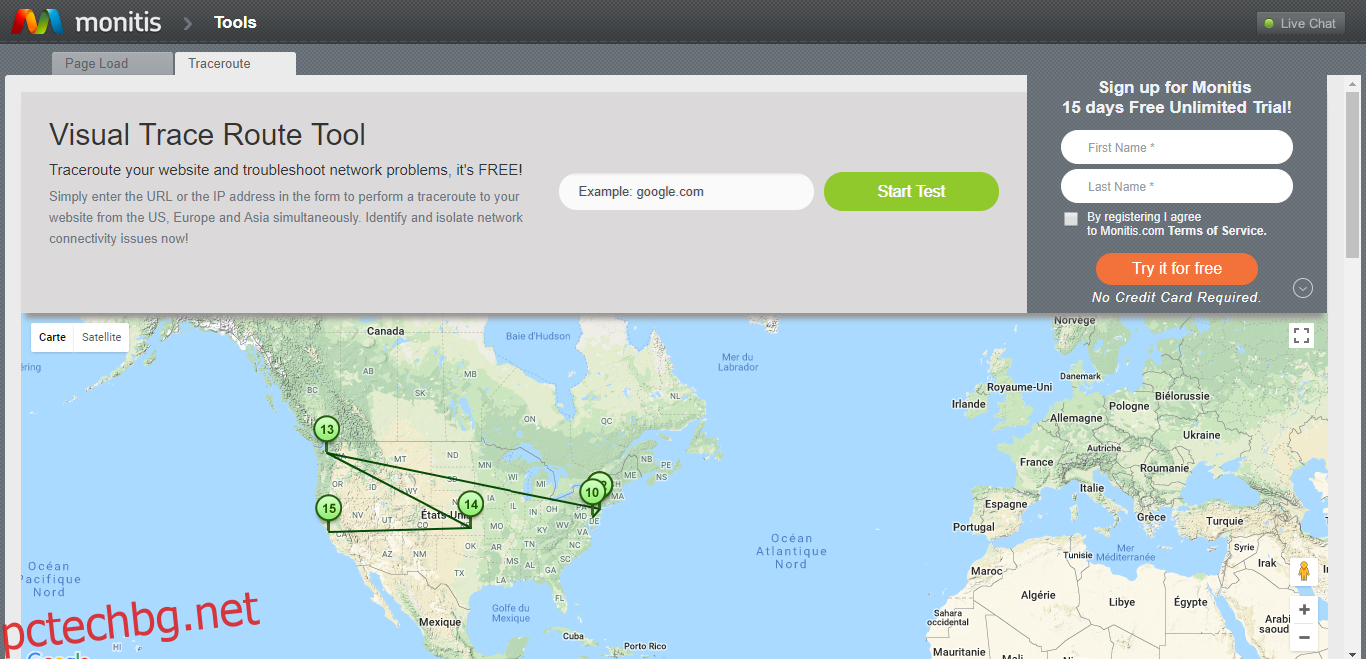
Ако превъртите надолу по екрана, ще видите, че инструментът също представя информацията в табличен вид, подобно на традиционните инструменти за трасиране. Може също да забележите, че в горната част на табличния дисплей има три раздела, обозначени като Съединени щати, Европа и Азия/Тихоокеански регион. Може да си помислите, че щракването върху раздел стартира теста от различен източник, намиращ се в тези три географски области, но, гледайки резултатите, изглежда не е така. И таблицата, и картата се променят от един раздел в друг, но не успях да разбера как работят.
5. G-Suite.Tools Visual Traceroute (онлайн инструмент)
Не се оставяйте да бъдете заблудени от името, G-Suite.Tools по никакъв начин не е свързан с Google. Уебсайтът предлага шепа полезни мрежови и интернет инструменти. Сред тях е а визуален инструмент за трасиране. Използването му е доста просто. Просто въведете IP адрес или FQDN и щракнете върху бутона TRACE. Доста скоро малка карта на страницата визуално ще покаже пътя до посочения хост.
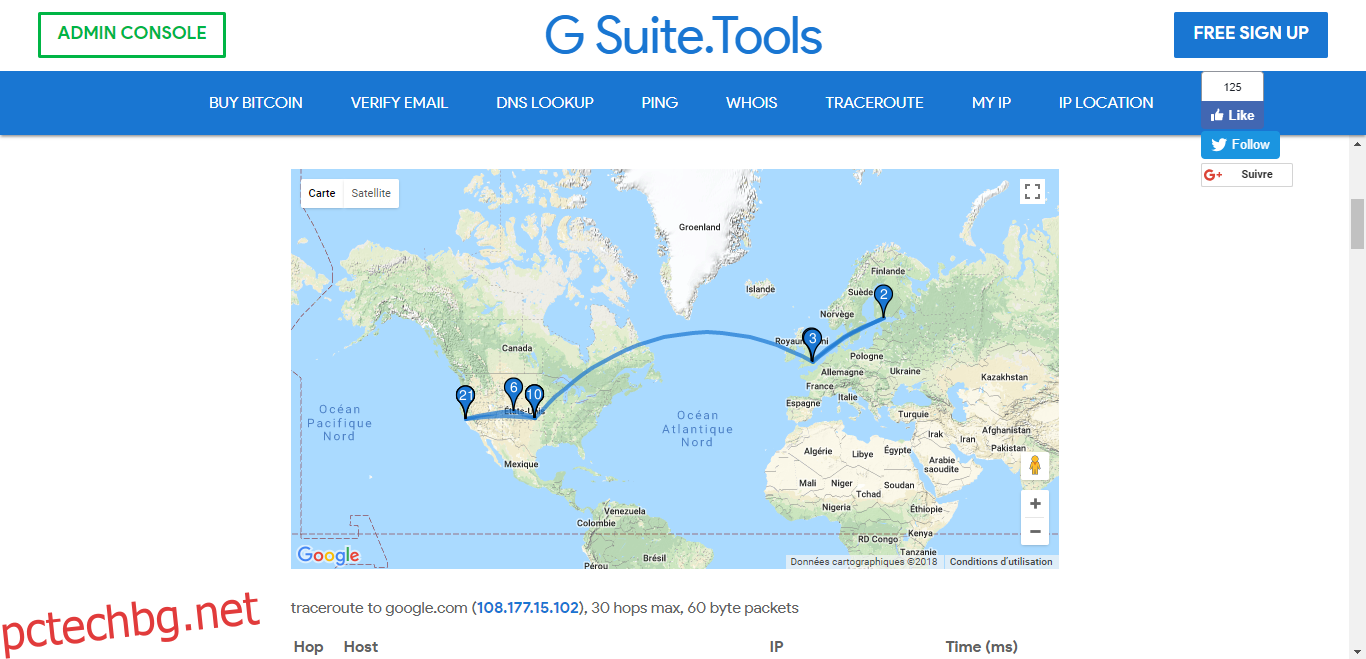
Както повечето други подобни инструменти, налична е таблица. Той показва IP адрес и FQDN (когато е разрешен), както и кумулативното време за двупосочно пътуване до всеки хоп. Едно нещо, което особено харесахме в този инструмент – и той е особено подходящ за новодошлите – е богатата информация за процеса на трасиране, която може да бъде намерена на страницата.
Докато сте там, G-Suite.Tools има няколко други инструмента, които може да искате да използвате. Всеки може да бъде лесно достъпен от лентово меню в горната част на страницата. Има DNS Търсене, Whois търсене, ping, моя IP адрес, местоположение на IP адрес, както и инструмент за проверка на работата на имейл адресите.
Заключение
Traceroute е с нас от известно време и е b=очевидно тук, за да остане. Това е един от най-използваните и най-полезни основни диагностични инструменти, които можете да намерите. И с всички подобрени версии на traceroute, които могат да бъдат намерени, той се превърна в още по-добър и по-полезен инструмент. Има много повече от 5 такива инструмента, но имахме ограничено пространство и решихме да ограничим избора си до най-добрите пет, които можахме да намерим, но това не означава, че няма много повече страхотни инструменти за трасиране.